Oppsummering
Vil ha iCloud Backup for Android? Her er noen nyttige måter å synkronisere innhold fra iCloud Backup til Android.
Oppsummering
Vil ha iCloud Backup for Android? Her er noen nyttige måter å synkronisere innhold fra iCloud Backup til Android.
iCloud er en Apple-tjeneste, som har som mål å synkronisere informasjon på forskjellige enheter, for eksempel iPhone og andre iOS-enheter. Noen mange brukere liker å lage iCloud backup fra iOS-enheter. Men hvis du vil snycle iPhone-data til Android-telefoner, som LG, HTC, Moto eller Samsung, kan iCloud hjelpe deg.
Det er et hovedspørsmål om iCloud Backup for Android for mange brukere, det vil si at iCloud ikke kan installeres eller brukes direkte med Android-enheter. Derfor skal vi vise deg hvordan du får tilgang til iCloud Backup for Android-enheter, og synkroniserer data mellom iPhone og Android.
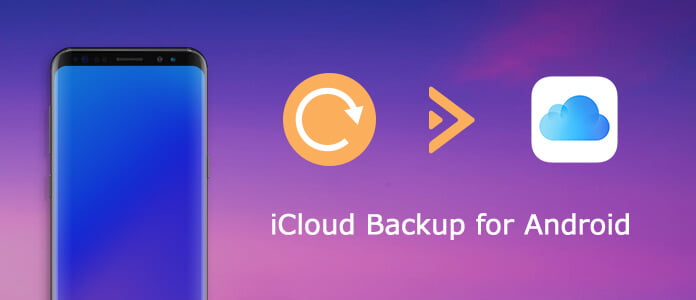
Kan vi få tilgang til iCloud Backup for Android-enhet? Svaret skal være ja, men forutsetningen er at du bruker riktig metode.
For å få tilgang til iCloud Backup for Android via e-post-app, må du konfigurere den. Prosessen er litt kompleks, og du kan navigere til følgende trinn nedenfor.
Trinn 1 Start e-post-appen på Android-telefonen din, og brett ut menyikonet og velg "Legg til konto". Skriv inn din iCloud e-postadresse og passord.
Trinn 2Trykk på "Neste" for å gå videre. Velg deretter "IMAP" og trykk "Neste" igjen.
Trinn 3 Når du blir ført til siden "Innkommende Sever-innstillinger", slett "@ iCloud.com" fra boksen med brukernavn og skriv inn imap.mail.me.com i boksen til "IMAP-server". Sett "sikkerhetstype" som "SSL / TLS (Godta alle sertifikater)" og "port" som "993". Trykk "Neste" for å gå til neste skjermbilde.
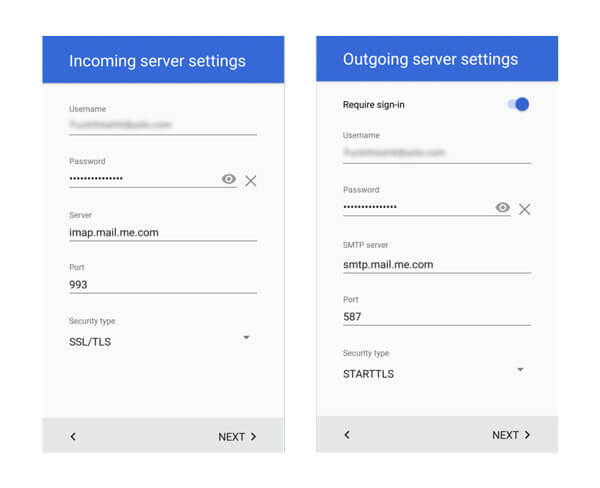
Trinn 4 På skjermbildet for utgående serverinnstillinger, skift "SMTP-server" til smtp.mail.me.com. Sørg for å angi sikkerhetstype som STARTTLS og port som 587. Merk av for "Krev" -pålogging og trykk på "Neste" for å fullføre installasjonen.
Det er det! Du kan få tilgang til iCloud-post på Android-enhet via e-postappen.
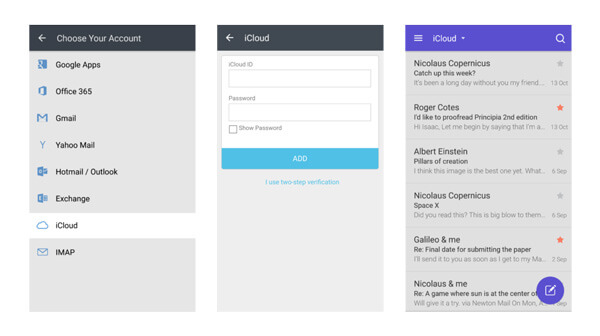
En annen måte å bruke iCloud-sikkerhetskopi for Android på er via Notes-appen på Android-telefonen din. Dermed kan du overføre notatene dine fra iPhone til Android ganske enkelt. Men du må klargjøre en Mac-datamaskin.
Trinn 1Naviger til "Systemvalg" på Mac-datamaskinen din, og velg deretter "Internett-kontoer".
Trinn 2 På det venstre panelet velger du Gmail-kontoen du har lagt til på Android-enheten din. Merk deretter av for "Notater" på høyre side, og du kan sjekke andre datatyper du vil synkronisere.
Trinn 3 Nå blir alle notater du skriver ned på iPhone synkronisert med Android-enhetene dine. Og du kan finne en ny etikett som heter Notes i Gmail-kontoen din.
OBS: Denne metoden har flere ulemper. Først av alt, når du har gjort operasjonene ovenfor, stopper iPhone Notes-appen synkronisering med iCloud. I stedet går notatene til Android-enheten din. I tillegg kan du bare sjekke iPhone notater på Android-telefonen, men ikke redigere dem.
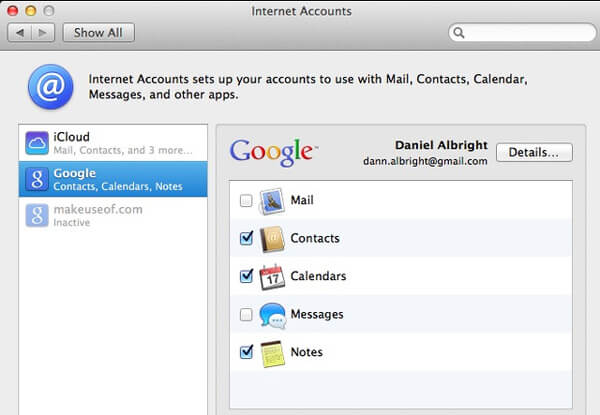
Det finnes flere tredjepartsprogrammer på markedet, slik at du kan bruke iCloud Backup for Android-enheter, for eksempel CalDAV-Sync og SmoothSync for Cloud Calendar.
Trinn 1 Installer gratisappen CalDAV-Sync på Android-telefonen din fra Google Play.
Trinn 2 Åpne den og skriv inn "contacts.icloud.com" i feltet "servernavn eller URL". Skriv inn Apple-ID og passord i de tilsvarende feltene og trykk på "Neste" -knappen for å fortsette.
Tips: Hvis du vil synkronisere kalender fra iCloud-sikkerhetskopi til Android, kan du oppgi "kalender.iCloud.com" i "servernavn eller URL" -feltet.
Trinn 3 Slipp deretter et navn for kontoen. Hvis du merker av i ruten foran "Synkroniser fra server til telefon bare", betyr det at du bare kan få tilgang til kontakter fra iCloud på Android, men ikke kan synkronisere redigeringen til iCloud-sikkerhetskopi. Ta en beslutning basert på dine krav.
Trinn 4 Treff til slutt "Fullfør" for å fullføre oppsettet. Forsikre deg om at du har synkronisert kontakter på iPhone til iCloud. Når Android-telefonen din er koblet til internett, vil du gjøre det overføre iPhone-kontakter fra iCloud til Android raskt.
OBS: CalDAV-Sync kan bare synkronisere kontakter og kalendere fra iCloud Backup til Android, ikke alle data.
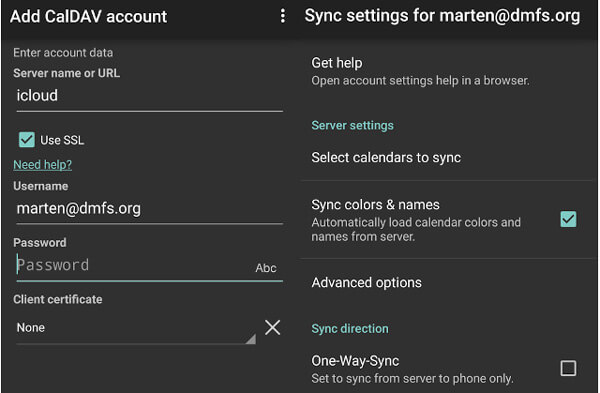
Hvis du ønsker å stille dagsordener i iPhone Kalender-appen, kan SmoothSync for Cloud Calendar hjelpe deg med å få tilgang til kalenderdata fra iCloud-sikkerhetskopi for Android-enheter.
Trinn 1 Last ned SmoothSync for Cloud Calendar fra Google Play. Det er ikke en gratis app.
Trinn 2 Skriv inn Apple-IDen som knyttes til iCloud-kontoen og passordet ditt i de tomme boksene, og trykk på "Neste" -knappen nederst.
Trinn 3 Da vil du bli presentert en liste med alle kalendere som er lagret i iCloud-kontoen din. Velg ønsket å overføre til Android-enhet og trykk på "Fullfør" -knappen.
Og den valgte kalenderen blir lagret automatisk fra iCloud Backup til Android.
OBS: SmoothSync for Cloud Calendar støtter toveis synkronisering. Det betyr at du kan redigere kalender og oppdatere til iCloud Backup. Dessuten lar denne appen deg logge på flere iCloud-kontoer.
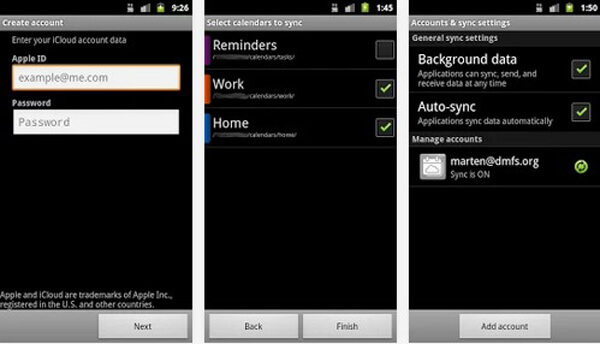
Her er ett iOS-Android-program som du kanskje vil vite. Aiseesoft Telefonoverføring er en profesjonell telefonoverførende applikasjon og den beste alternative måten å få tilgang til iCloud Backup for Android. Funksjonene er:
Det kan ikke benektes at vårt digitale liv er mye enklere enn noen gang før, takket være penetrasjonen av skyen og annen flott teknologi; men vi står fremdeles overfor utfordringer, som overføre iCloud-bilder til Android.
I dette innlegget har vi introdusert noen måter om iCloud-sikkerhetskopi for Android. Og hvis du har andre ideer, velkommen til å fortelle oss det.